Chrome OS obično radi besprekorno i pruža glatko iskustvo, bez obzira da li koristite Linux na Chromebook-u ili pokušavate da pokrenete Windows aplikacije. Čak sam i igrao Steam igre i koristio režim za programere kako bih instalirao dodatne aplikacije. Međutim, nakon poslednjeg ažuriranja, Wi-Fi konekcija je nestala i više ne funkcioniše. U takvim situacijama, jedina opcija je da vratim Chrome OS na prethodnu verziju. Ako se i vi suočavate sa sličnim problemom, ovaj vodič će vam pokazati kako da to uradite.
Kako vratiti Chrome OS na stariju verziju na Chromebook-u (2022)
1. Prvo, otvorite Podešavanja klikom na ikonu zupčanika u panelu za brza podešavanja.
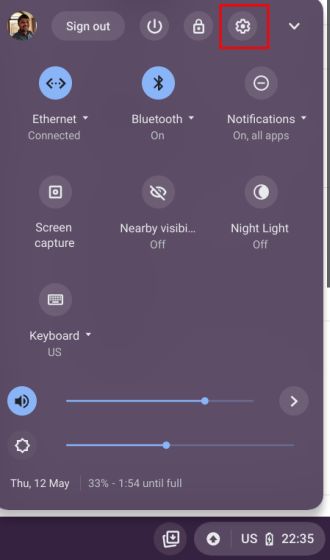
2. Zatim, kliknite na traku za pretragu na vrhu stranice sa podešavanjima i ukucajte „powerwash“. Otvorite „Powerwash“ iz rezultata pretrage.

3. Kada se otvori Powerwash prozor, kliknite na „Reset“. Važno je napomenuti da će ovo vratiti vaš Chromebook na fabrička podešavanja, pa obavezno napravite rezervnu kopiju svih važnih datoteka.

4. Nakon toga, kliknite na „Restart“ i vaš Chromebook će se odmah ponovo pokrenuti.

5. Sačekajte nekoliko trenutaka nakon ponovnog pokretanja. Pojaviće se Powerwash prozor na ekranu za prijavu. Kliknite na „Powerwash“ da resetujete Chromebook.

6. Ovaj proces će trajati nekoliko minuta, nakon čega će se Chromebook ponovo pokrenuti i prikazati ekran dobrodošlice. Nemojte se još uvek prijavljivati na svoj Google nalog jer nismo završili proces vraćanja na prethodnu verziju.

7. Na ekranu dobrodošlice, pritisnite “Ctrl + Alt + Shift + R”. Pojaviće se još jedan Powerwash prompt. Nemojte resetovati uređaj, već pređite na sledeći korak.

8. Ponovo pritisnite “Ctrl + Alt + Shift + R” na Powerwash ekranu. Sada bi trebalo da se pojavi opcija „Powerwash i vrati“. Kliknite na nju da biste vratili Chrome OS na stariju verziju.

9. Proces vraćanja na prethodnu verziju će trajati nekoliko minuta. Nakon toga, pojaviće se ekran dobrodošlice i možete se prijaviti sa svojim Google nalogom.

10. Na kraju, otvorite Podešavanja. Videćete da ste uspešno vratili Chrome OS na stariju verziju. Ovo je način na koji možete da vratite Chrome OS na prethodnu verziju.

Kako preći na stariju verziju Chrome OS-a na Chromebook-u
Ovo su koraci koje treba da pratite kako biste vratili Chrome OS na stariju verziju. Imao sam problema sa Wi-Fi mrežom na svom HP Chromebook-u, a vraćanje na stariju verziju je rešilo problem. To je sve za ovaj vodič. Ako želite da instalirate Google-ov novi Chrome OS Flex na svoj Windows PC ili Mac, pogledajte detaljan vodič koji je ovde povezan. Ako niste zadovoljni iskustvom i želite da uklonite Chrome OS Flex i ponovo instalirate Windows na računar, imamo i vodič za to. Ako imate bilo kakvih pitanja, postavite ih u odeljku za komentare.